如何设置Win7小工具不受侧边栏影响教程
发布时间:2015-12-14 来源:查字典编辑
摘要:最近遇到一些使用最新win7系统下载的用户发现自己电脑桌面的边侧栏不知道去哪儿了,这个就是Win7系统自动默认的显示方式,这样很多人认为是会...
最近遇到一些使用最新win7系统下载的用户发现自己电脑桌面的边侧栏不知道去哪儿了,这个就是Win7系统自动默认的显示方式,这样很多人认为是会影响到我们桌面小工具如何使用显示问题,其实我们可以通过设置来打开侧边栏,使用这两个功能最好的方法就是我们把小工具直接放入我们的桌面中,也不会影响其他软件的使用,这个方法很简单,我们来看看吧!
一、首先我们需要打开我们的小工具栏,在我们的Win7桌面上找到一个空白的地方,然后点击我们的鼠标右键,直接看到小工具打开它,然后就可以看到面板里面的一些小工具了。
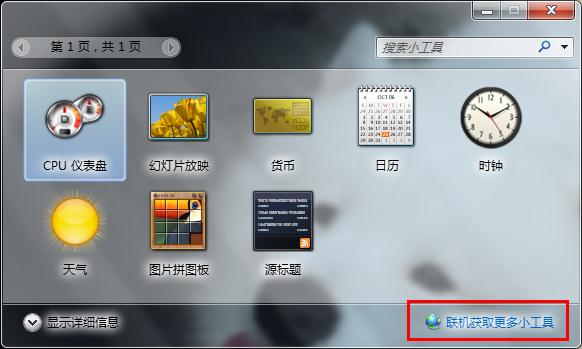 二、我们打开了小工具的创库后,然后在点击窗口中右下角的“联机获取更多小工具”,然后就在网页上打开了下载小工具的网页,我们直接可以下载自己需要的小工具。
二、我们打开了小工具的创库后,然后在点击窗口中右下角的“联机获取更多小工具”,然后就在网页上打开了下载小工具的网页,我们直接可以下载自己需要的小工具。
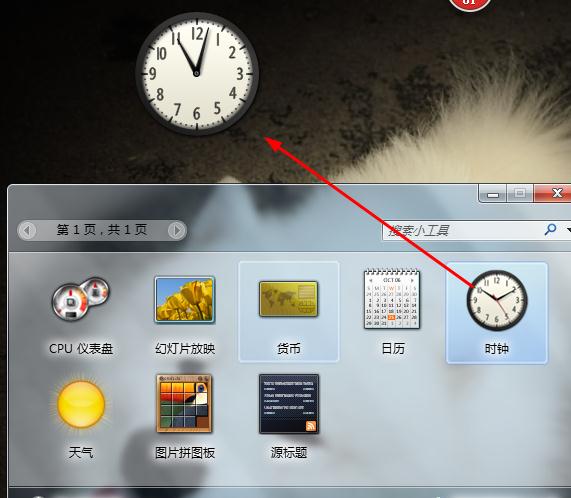 三、我们下载完以后,我们就可以直接把喜欢的小工具添加到桌面,Win7小工具添加的方法也是非常的简单,直接用鼠标选中我们需要添加的小工具图标,直接拖动到我们想要摆放的位置,设置好了以后就会发现我们桌面打开很多小工具的时候,把鼠标放到右下角的时候就可以看到窗口为透明色,这样使用起来就非常的方便了。
三、我们下载完以后,我们就可以直接把喜欢的小工具添加到桌面,Win7小工具添加的方法也是非常的简单,直接用鼠标选中我们需要添加的小工具图标,直接拖动到我们想要摆放的位置,设置好了以后就会发现我们桌面打开很多小工具的时候,把鼠标放到右下角的时候就可以看到窗口为透明色,这样使用起来就非常的方便了。


